
Récemment, comment se cloner dans une vidéo est devenu une question populaire dans le domaine du montage vidéo. Se cloner dans une vidéo est une compétence de montage vidéo simple, et vous pouvez le faire en quelques minutes avec un outil de montage vidéo professionnel. Nous pouvons nous parler ou même jouer une chanson en tant que groupe dans la vidéo en nous clonant dans une vidéo. Dans le tutoriel d'aujourd'hui, je vais vous montrer la façon la meilleure et la plus simple de vous cloner dans une vidéo.
- Partie 1. Utilisez TunesKit AceMovi pour vous cloner dans une vidéo
- Partie 2. Clonez-vous dans une vidéo via Filmora
- Partie 3. Comment se cloner dans une vidéo en ligne
- Partie 4. Conclusion
Utilisez TunesKit AceMovi pour vous cloner dans une vidéo
Avant le clonage, un éditeur vidéo facile à utiliser est indispensable. Ici, je vous recommande TunesKit AceMovi. En tant que logiciel de montage vidéo complet, TunesKit AceMovi peut répondre à la plupart de vos besoins en matière de montage vidéo. Avec la montagne de fonctionnalités intégrées, vous pouvez achever le montage vidéo avancé sans aucune compétences de montage vidéo. L’ajout de barres noires à la vidéo, le flou de l’arrière-plan dans les vidéos, l’ajout d’audio à AVI, etc., peuvent être effectués en plusieurs étapes avec TunesKit AceMovi. De plus, l’interface conviviale et la plupart des tutoriels de montage vidéo de TunesKit AceMovi vous apportent la meilleure expérience d’achat.

TunesKit AceMovi Video Editor
Sécurité vérifiée. 5,481,347 personnes l'ont téléchargé.
- Fonctionnalités avancées qui améliorent votre vidéo
- De nombreux filtres, transitions, autocollants, effets sonores, fichiers audios
- Interface conviviale et intuitive
- Importer autant de vidéos ou de séquences que vous souhaitez
- Clonez-vous dans une vidéo en plusieurs étapes
Ensuite, je vais vous montrer comment vous cloner avec ce logiciel. Avant le montage vidéo, assurez-vous que vous avez déjà téléchargé TunesKit AceMovi dans votre ordinateur.
Tutoriel vidéo : comment vous cloner dans une vidéo
Importer le fichier multimédia

Tout d'abord, vous devez importer votre vidéo dans la bibliothèque TunesKit AceMovi. Vous pouvez importer les fichiers vidéos en cliquant sur Importer. En outre, faire glisser et déposer les vidéos dans la bibliothèque fait preuve d'une autre méthode.
Ajouter un écran partagé à la vidéo
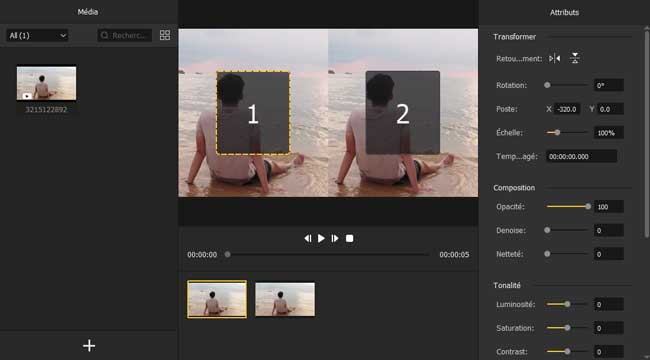
Cliquez sur l'icône d'écran partagé, puis faites glisser et déposez l'un des modèles dans la piste. Faites glisser et déposez les vidéos dans les différentes zones de la fenêtre contextuelle. Vous pouvez personnaliser chaque vidéo dans le panneau à droite. Faites glisser le curseur pour régler l'opacité, la volume, la netteté, la luminosité, la saturation, le contraste, la teinte, etc. Lorsque tous les réglages sont terminés, cliquez sur OK. Vous pouvez ajouter plus de deux vidéos sur un écran partagé, qui dépend de celle que vous avez choisie.
La façon alternative de se cloner dans une vidéo
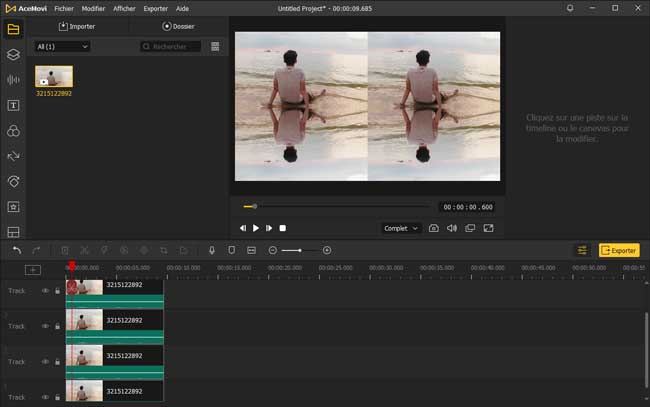
Avec TunesKit AceMovi, vous avez de différentes façons de résoudre la question à propos de comment vous cloner dans une vidéo. Ici, je voudrais vous présenter une autre façon de vous cloner dans une vidéo via TunesKit AceMovi.
Tout d'abord, vous devez ajouter les clips vidéos aux différentes pistes. Et puis, sélectionnez l'un d'eux, vous les verrez la fenêtre d'aperçu. Maintenez et faites glisser la zone en pointillé pour ajuster la taille et la position de la vidéo. Ou vous pouvez modifier le mode de retournement, d'opacité, de rotation, d'échelle, de position et de pliage en faisant glisser le curseur.
Expoter la vidéo

Enfin, ce que vous devez faire est d'exporter votre vidéo. Cliquez sur le bouton Exporter et une petite fenêtre apparaîtra qui vous permet de renommer le fichier ou modifier l'emplacement d'exportation. Et vous pouvez modifier également la qualité vidéo en cliquant sur Paramètres.
Clonez-vous dans une vidéo avec Filmora
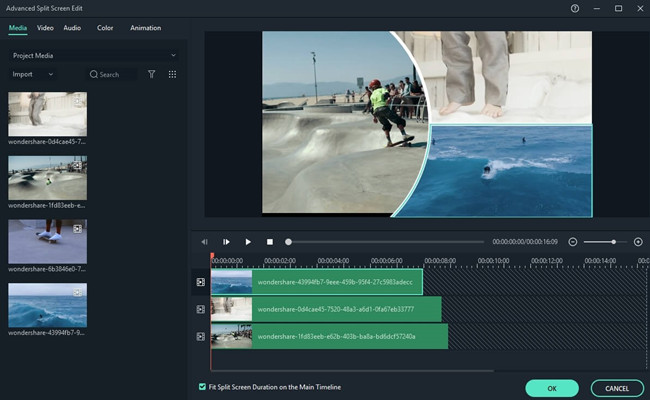
Wondershare Filmora est un bel outil de montage vidéo. Bien que l’interface soit un peu désordonnée, vous pouvez utiliser Filmora pour vous cloner dans une vidéo rapidement et efficacement. Filmora est accessible pour Windows/Mac. Voici le tutoriel détaillé sur le clonage de vous-même dans une vidéo en utilisant Filmora.
Étape 1. Importez les fichiers multimédias dans la bibliothèque Filmora ;
Étape 2. Cliquez sur l’icône de l’écran partagé, puis sélectionnez l’un d’eux et faites-le glisser vers la timeline ;
Étape 3. Faites glisser et déposez le fichier vidéo dans la fenêtre d’aperçu ;
Étape 4. Cliquez sur le bouton Exporter pour enregistrer votre vidéo.
Comment se cloner dans une vidéo en ligne
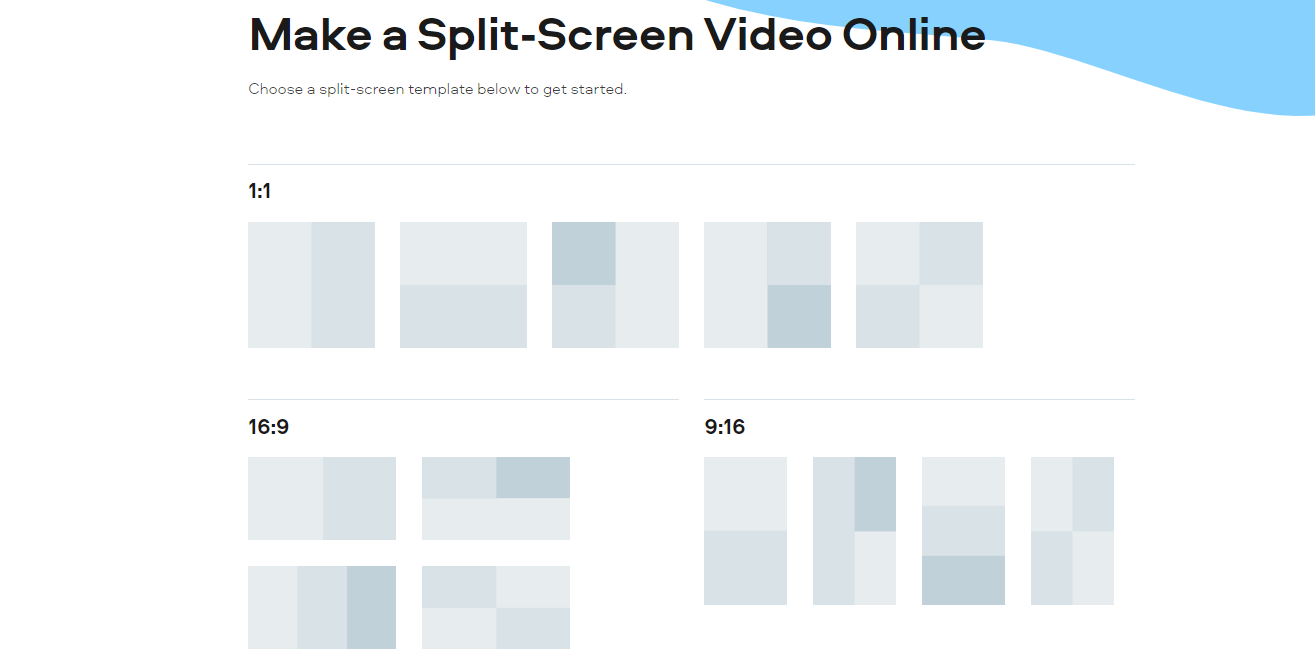
Fastreel est un autre outil pour vous cloner dans une vidéo. Différent de TunesKit AceMovi, Fastreel est un outil en ligne, vous pouvez donc commencer la réalisation de vidéos dès que vous ouvrez le site Web et que vous n’avez pas besoin de télécharger quoi que ce soit. Vous pouvez choisir les modèles donnés par Fastreel pour vous cloner dans une vidéo.
Ensuite, téléchargez deux vidéos sur Fastreel, puis exportez votre vidéo. En tant qu’éditeur vidéo en ligne, Fastreel coûte beaucoup de temps à télécharger et à exporter des vidéos. Non seulement cela, vous ne pouvez pas personnaliser vos clips vidéos dans Fastreel.
Conclusion
À partir du contenu ci-dessus, nous connaissons les meilleures réponses pour savoir comment vous cloner dans une vidéo. Fastreel est un outil en ligne efficace pour se cloner dans une vidéo. Pendant que vous profitez de la commodité de l'outil en ligne, vous devez subir la lenteur de la vitesse de téléchargement et d'exportation, la limite de taille de fichier et la compression de la qualité vidéo. Pour Wondershare Filmora, il est puissant et multifonctionnel. Cependant, vous pouvez rencontrer un problème de plantage lorsque vous éditez une vidéo et ce programme vous demande de faire des achats pour des fonctionnalités plus avancées.
Alors pourquoi ne pas télécharger et essayer TunesKit AceMovi ? En tant que sorte de logiciel de montage vidéo multifonctionnel, vous pouvez utiliser TunesKit AceMovi pour libérer votre imagination. Avec l'interface conviviale pour les débutants et les fonctionnalités complètes, vous pouvez recadrer un gif, ajouter une mosaïque à la vidéo ou ajouter un filtre au gif. De plus, TunesKit AceMovi offre toujours le meilleur service aux utilisateurs à bas prix.
